Konfigurera den förbättrade urvalsdialogen för infogande av e-postmall
Aktivera den förbättrade urvalsupplevelsen för infogande av e-postmall för program över hela organisationen. Om du behöver kan du inaktivera den förbättrade urvalsdialogen för infogande av e-postmall för ett specifikt program. Användare av den programmet ser standardsidan för e-postmallredigeraren.
Aktivera förbättrad urvalsdialog för e-post
I Power Apps, välj miljön som innehåller din lösning.
Välj Lösningar och välj sedan den lösning som du vill aktivera den förbättrade mallredigeringsupplevelsen i.
Anteckning
Välj inte standardlösningen för att konfigurera mallen.
Välj Lägg till befintligt > Mer > Inställning.
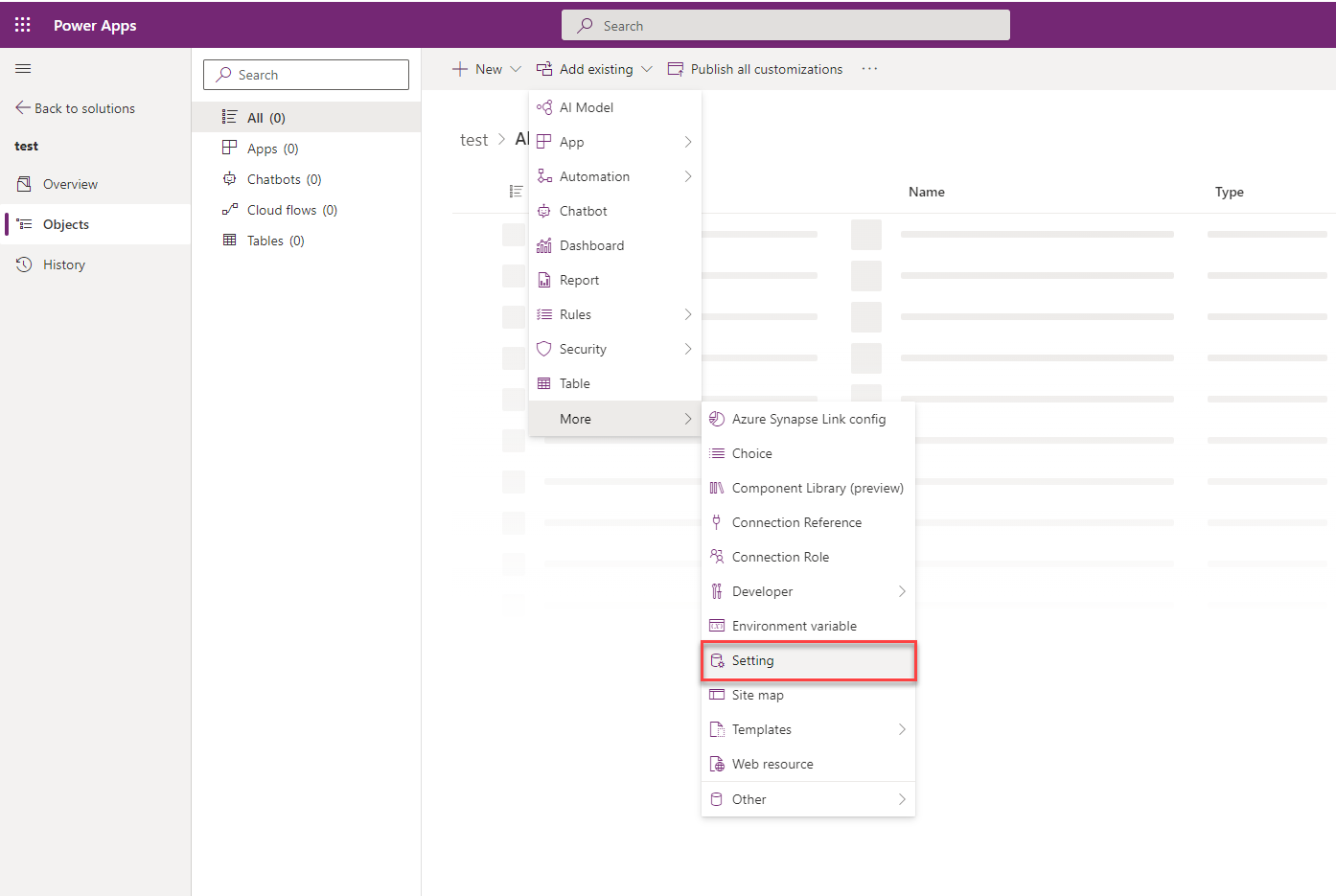
I fönstret Lägg till befintlig inställnignsdefinition väljer du alternativet Aktivera dialogen Ny införandemall och välj sedan Nästa.
Välj Lägg till i den markerade inställningsdefinitionen. Alternativet Aktivera den nya dialogrutan Infoga mall läggs till i lösningen. Välj Redigera.
Ange alternativet Ange värde för miljö som Ja i fönstret Redigera dialogen Aktivera den nya införandemallen.
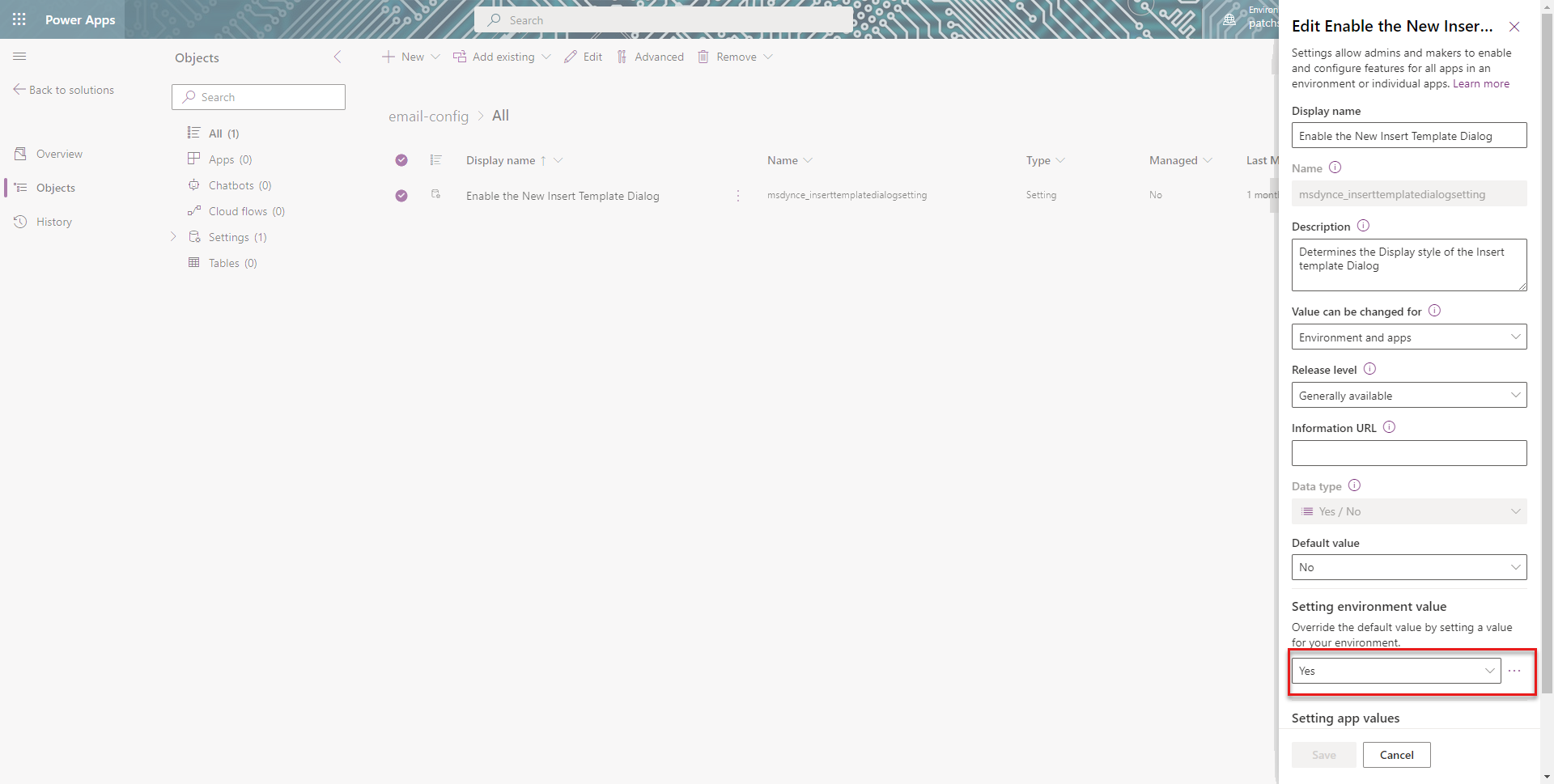
Välj Publicera alla anpassningar.
Inaktivera förbättrad urvalsdialog för e-post för en app
Om ett program ska visa den förvalda urvalsdialogen för e-postmall måste du aktivera urvalsalternativet för förbättrad e-postmall. Om du vill inaktivera alternativet för ett specifikt program måste du lägga till appen i den lösning där du har lagt till alternativet för val av e-postmall. Utför följande steg:
- Gå till Power Apps instans.
- Välj Lösningar.
- På sidan Lösningar väljer du den lösning där du har lagt till alternativet för val av e-postmall.
- Gå till rutan Lägg till befintlig > App > Modellbaserat program> Lägg till befintliga modellbaserade program. Välj det program för vilket du vill inaktivera den förbättrade urvalsdialogen för infogande av e-postmall Appen läggs till i lösningen.
- Välj alternativet Aktivera dialogen Ny införandemall i lösningen.
- I Redigera dialogen för Aktivera den nya införandemallen, i avsnittet Ange programvärde, visas valt program.
- Välj Nytt appvärde för programmet och välj Nej för den angivna programmet.
- Välj Spara och Publicera alla anpassningar.
Se även
Skapa en e-postmall i modellstyrda program
Anpassa en e-postmall med hjälp av mallredigeraren
Anteckning
Kan du berätta om dina inställningar för dokumentationsspråk? Svara i en kort undersökning. (observera att undersökningen är på engelska)
Undersökningen tar ungefär sju minuter. Inga personuppgifter samlas in (sekretesspolicy).